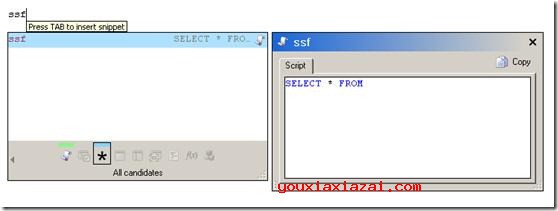类型:服务器类系统:XP,Win7,Win8,Win10
大小: 11.9MB 更新时间:2019-02-13 15:22:59
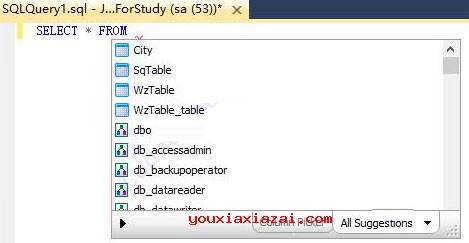
这款Sql Server 开发智能提示插件,可以方便查询表结果,免除了开发人员一个个写查询语句、执行语句等。
SQL Prompt是一个具有SQL智能提示功能与格式化Sql代码插件,说的简单点SQL Prompt就是一个具有SQL智能提示功能的SQL Server与VS插件,可用于的SQL Server与VS。
SQL Prompt能根据数据库的对象名称,语法与用户编写的代码片段自动进行检索,智能的为广大网友提供唯一合适的代码选择。自动脚本设置为广大网友提供了简单的代码 易读性,感兴趣的试试吧。
本次发布的是sql prompt 9.0.10.4053,压缩包中带注册机。
1、自动完成您的工作
如同最常用的查询功能,如插入、快写,SQL Prompt可以自动完成您的连接条件。您不用记住任何列名或假名。
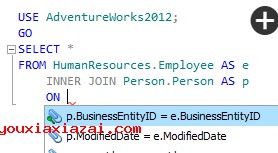
2、分享您的片段
把自己的代码片段添加到自定义库中,并与团队分享。
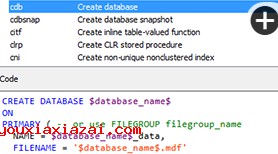
3、保存并恢复在SSMS中丢失的标签
在tab history中,您可以保存、预览与重命名标签。就算工作中断,您还可以在几秒钟内重新衔接上。
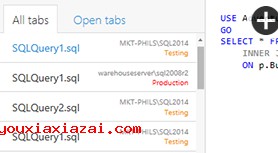
4、安全重构SQL代码
不需要打破依赖关系与封装SQL代码即可重命名对象。
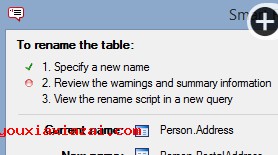
5、一键SQL代码格式化
保持开发人员的标准一致,使代码可读性好。使用SQL Prompt的single-click,可自定义代码格式。
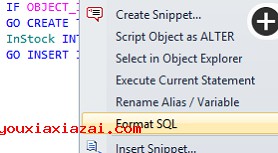
6、消除无效对象
把无效的对象、未使用的变量与参数列在表中。确保数据库的正确、可靠。
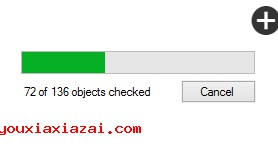
7、v7版本新增操作列表
SQL Prompt新增Ctrl-key操作列表。
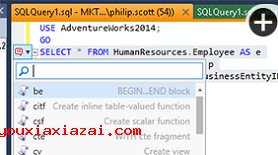
8、支持Visual Studio
现在可以在Visual Studio 2015中使用SQL Prompt的功能。
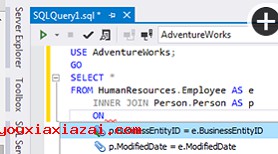
1、快速编写SQL代码。
2、根据部分代码比对进行代码补全。
3、自定义代码片段。
4、智能JOIN条件提示。
5、即时访问模式信息。
6、使得代码更具可读性。
7、自定义代码重定格式。
8、与团队成员共享格式样式。
9、关键字大写。
10、自动使得对象名称合格。
11、代码重构。
12、不需要打断相关性即可对对象重命名。
13、把SQL代码封装成一个存储好的程序。
14、扩展通配符。
15、拆分表格。
16、浏览数据库。
17、查找无效的数据库对象。
18、从查询语句中直接把对象改编为ALTER。
19、找到未使用的变量与参数。
SQL Prompt安装需要Microsoft Visual Studio 2010环境支持,如果无法安装请先安装Microsoft Visual Studio 2010!
1、下载SQL Prompt9.0.10.4053压缩包,解压出安装程序与注册码注册机。
2、第一步点击SQLPrompt.exe安装官方,选择给SQL Server与VS使用,并点继续。
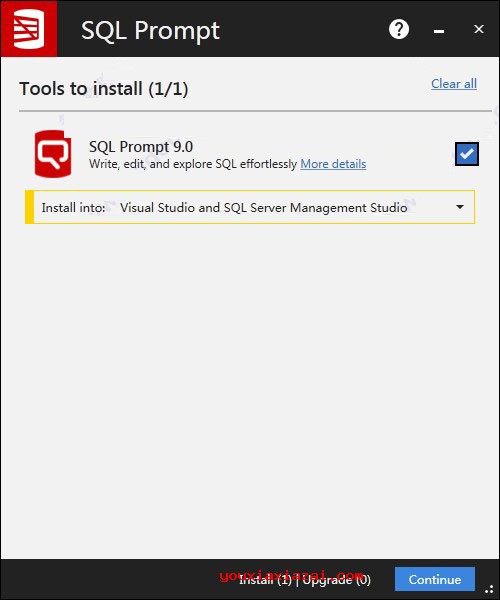
3、阅读并同意软件安装许可协议。
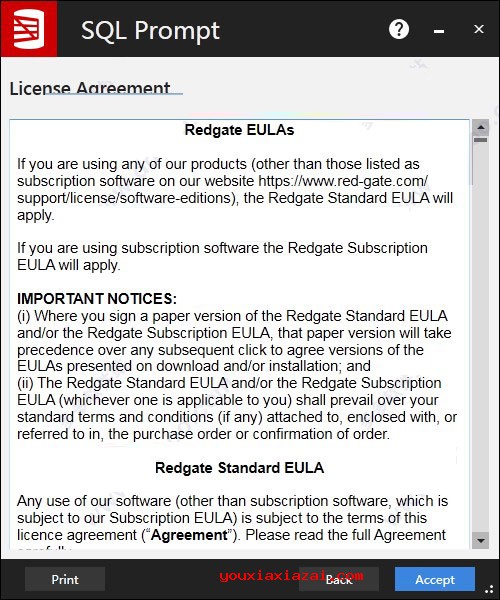
4、选择安装根目录,信息确认无误即可点击【Install】安装。

5、等待程序安装完成后,点击【Finish】按钮就OK了。
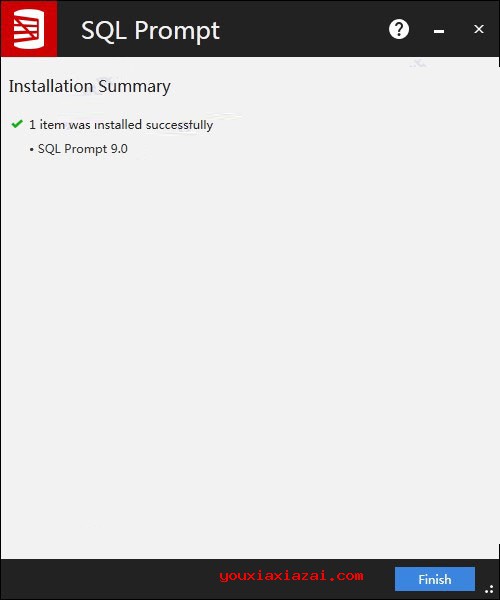
6、安装完成后断网!打开数据库,会在菜单栏中看到SQL Prompt 点击依次打开Help->Enter Serial Number。
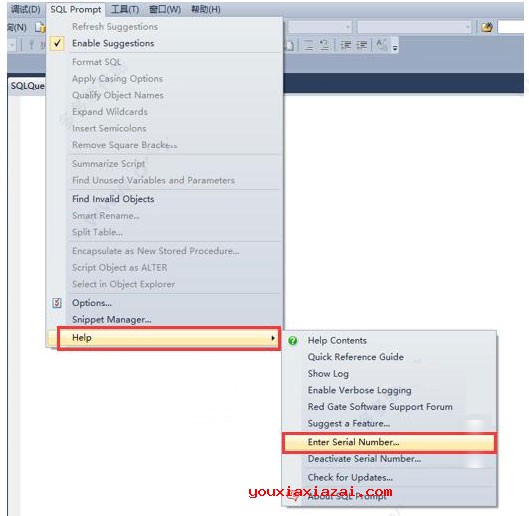
7、打开注册机SQL.Prompt.Keygen.exe复制红框里边的文字,粘贴到Server Number中,而后点击Activate。
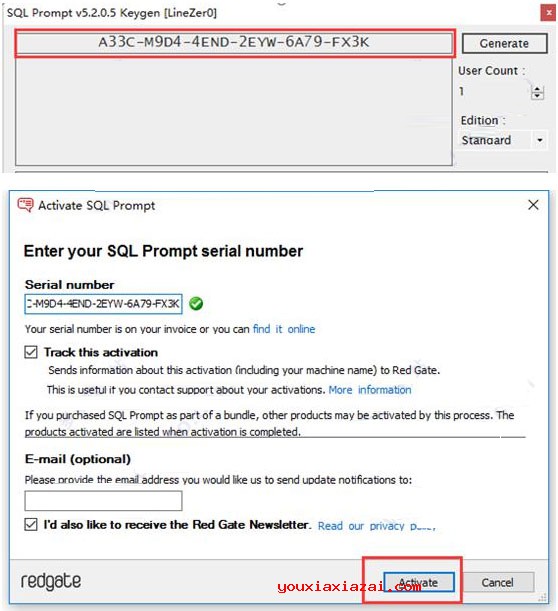
8、软件会自动弹出警告,因为没有联网,我们点击Activate Manually。
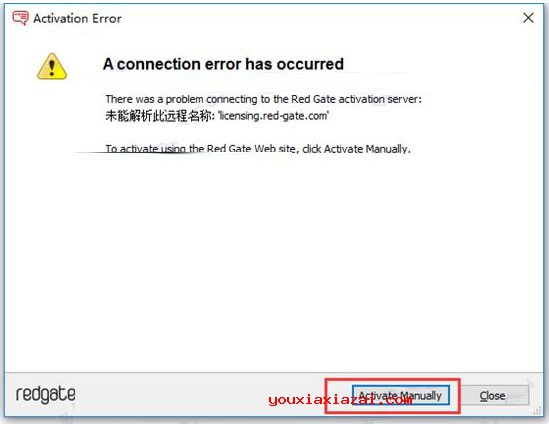
9、把弹出的离线注册窗口中的左侧代码覆盖到注册机中间的文本框内点击Generate按钮,就会在注册机的最下面的栏位生成相应的注册码。
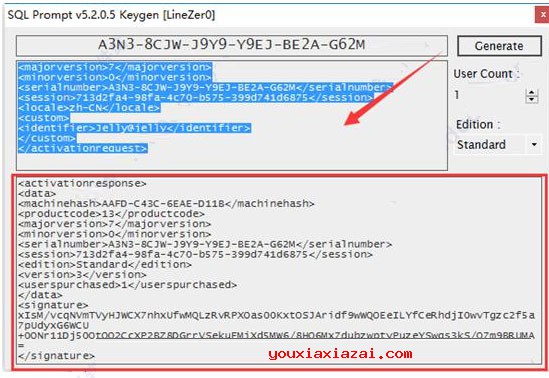
10、复制完成后,点finish完成。
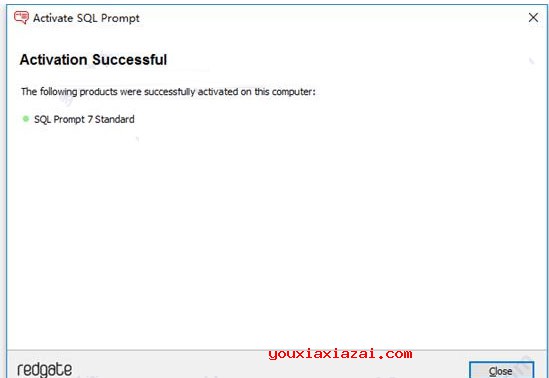
11、如果安装完后无法显示sql prompt 功能栏,可能是版本不兼容的问题。
1、刷新缓存
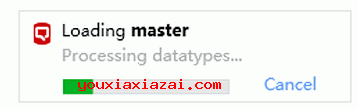
打开Sql Server,该插件会自动运行,把数据库中的视图、表、存储过程都缓存起来,因此在第一次打开查询分析器时,插件会有一个加载缓存的过程。如果数据库中的对象有变化,需要手动刷新一下缓存,可以按Ctrl + Shift + D,或者在主菜单中找到SQL Prompt→ Refresh Suggestions。
2、智能提示

(1) 在查询分析器中写DML语句时,当鼠标移动到数据库对象时,插件会自动给出提示,点击提示标签,会显示数据库对象创建的脚本;
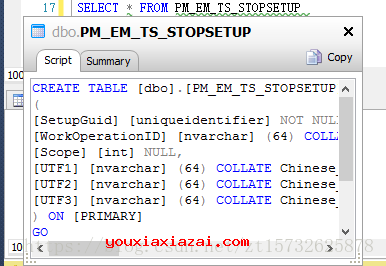
(2) 当数据表的名字太长记不清也没关系,只需记住几个关键字母即可,智能插件还可以自动提示,给你很多选择

(3) 在输入关键字时,就算你输入的是小写,它会自动帮你转换成大写。
3、支持导航
nbsp; 在查询分析器页面选中要查看的数据库对象,例如存储过程,点击F12就可以跳转到存储过程进行查看,而不需要再去左侧一个个的寻找。
4、自动插入
(1) 当输入完SQL代码时,把光标定位到,选中,点击Tab键,把会列出该表的所有字段。

(2) 当输入完SQL代码时,点击Enter回车键,把会列出该表的所有字段。
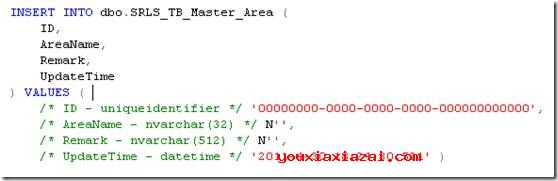
(3) 当执行存储过程时,点击Enter回车键,存储过程需要的参数把会自动补充上。
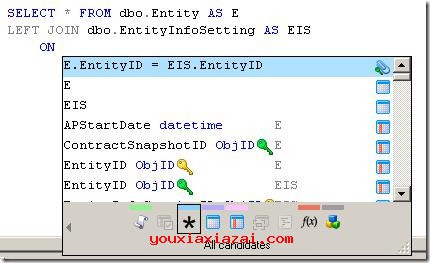
5、提供代码段
与VS一样,在插件安装完之后,会提供一些内置代码段。例如输入ssf,点击Tab键,相当于输入了SQL代码 。